PowerPoint – это мощное программное обеспечение для создания и презентации слайдов, которое широко используется в различных сферах деятельности. Оно позволяет создавать эффектные презентации с использованием различных графических элементов, анимаций, таблиц и диаграмм.
Однако, слайды со стандартным оформлением могут смотреться слишком обычно и не привлекать достаточно внимания аудитории. Чтобы сделать презентацию более привлекательной, вы можете загрузить и применить тему, которая дополнит ваши слайды интересными цветами, шрифтами и фоном.
В статье «Как загрузить тему в PowerPoint» мы расскажем о нескольких способах загрузки и применения темы к презентации. Вы сможете разнообразить свои презентации и сделать их более привлекательными, интересными и запоминающимися.
Как добавить тему в PowerPoint
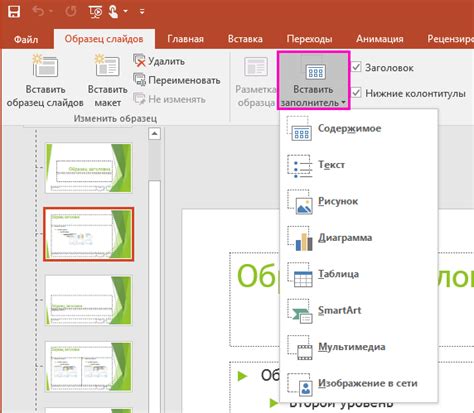
Добавление темы в PowerPoint позволяет визуально улучшить презентацию, сделав ее более привлекательной и профессиональной. Вот несколько простых шагов, чтобы добавить тему в PowerPoint:
Откройте PowerPoint: Запустите программу PowerPoint на вашем компьютере.
Откройте презентацию: Выберите существующую презентацию или создайте новую, щелкнув на кнопку "Создать новую презентацию".
Перейдите на вкладку "Оформление": Нажмите на вкладку "Оформление" в верхней части экрана.
Выберите тему: В разделе "Темы" выберите желаемую тему из списка. PowerPoint предлагает различные варианты тем, чтобы вы могли выбрать наиболее подходящую для вашей презентации.
Примените тему: Щелкните на выбранную тему, чтобы применить ее к вашей презентации. PowerPoint автоматически применит выбранную тему ко всем слайдам презентации.
Теперь вы знаете, как добавить тему в PowerPoint и сделать вашу презентацию более привлекательной. Вы также можете настроить и изменить тему, применив различные элементы оформления, такие как шрифты и цвета, чтобы визуально соответствовать вашей презентации и выделить важные моменты.
Шаги для загрузки темы

Для загрузки темы в PowerPoint следуйте этим простым шагам:
- Откройте презентацию в PowerPoint.
- Перейдите во вкладку "Оформление" в верхней части окна программы.
- В секции "Темы" нажмите на кнопку "Темы".
- Выберите одну из предустановленных тем из списка или нажмите на кнопку "Получить новые темы в Интернете", чтобы загрузить новую тему из Интернета.
- Если вы выбрали новую тему из Интернета, вы будете перенаправлены на веб-сайт Microsoft Office, где вам будут предложены различные темы для загрузки. Выберите понравившуюся тему и нажмите "Загрузить".
- После загрузки темы она автоматически применится к вашей презентации.
Теперь у вас есть стильная и уникальная тема для вашей презентации в PowerPoint!
Найдите подходящую тему

Для того чтобы создать профессиональную и привлекательную презентацию в PowerPoint, вам нужна подходящая тема. Выбор подходящей темы поможет усилить визуальное впечатление от презентации и улучшить понимание и восприятие информации.
В PowerPoint у вас есть несколько способов найти подходящую тему:
- Воспользуйтесь встроенными темами: PowerPoint предлагает широкий выбор готовых тематических шаблонов. Вы можете выбрать тему, соответствующую вашей тематике, например, "Бизнес", "Образование" или "Продуктовые презентации".
- Поиск по онлайн-галерее: PowerPoint также предлагает возможность поиска дополнительных тем в онлайн-галерее. Вы можете найти ещё больше вариантов тем, созданных пользователями PowerPoint, и выбрать наиболее подходящий.
- Создание собственной темы: если вам нужна уникальная тема, вы можете создать её самостоятельно. Вы можете настроить цвета, шрифты, фоны и размещение элементов для создания собственного дизайна презентации.
Не забывайте, что выбранная тема должна быть соответствовать вашему контенту и целям презентации. Её цвета и элементы дизайна должны помогать подчеркнуть основные идеи и делать презентацию профессиональной и структурированной.
Выбор подходящей темы - один из важных шагов для создания успешной презентации в PowerPoint, поэтому уделите достаточно времени на её поиск и настройку.
Загрузка темы с официального сайта Microsoft
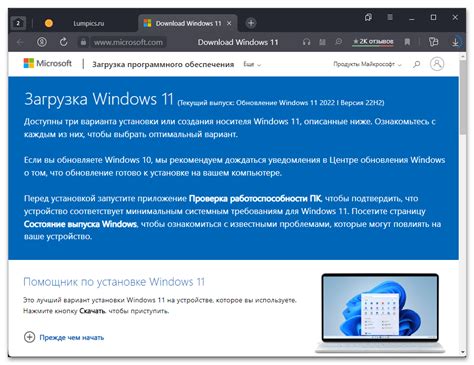
Microsoft предоставляет пользователям возможность загружать темы для PowerPoint с официального сайта. Это позволяет получить доступ к большому количеству тем, созданных профессиональными дизайнерами.
Чтобы загрузить тему с сайта Microsoft, выполните следующие шаги:
| 1. | Откройте PowerPoint и перейдите в раздел "Оформление" на главной панели инструментов. |
| 2. | Нажмите на кнопку "Темы" в верхней части раздела "Оформление". |
| 3. | В открывшемся окне выберите раздел "Больше тем на Office.com". |
| 4. | Вы будете перенаправлены на официальный сайт Microsoft. Здесь вы найдете множество тем для PowerPoint. |
| 5. | Перебирайте темы, выбирая подходящую вам. Чтобы увидеть предварительный просмотр, наведите курсор на тему. |
| 6. | После выбора темы, нажмите на кнопку "Загрузить". |
| 7. | Тема будет автоматически загружена и доступна для использования в PowerPoint. |
Таким образом, загрузка темы с официального сайта Microsoft дает вам возможность воспользоваться качественными дизайнами и придать вашей презентации уникальный вид.
Загрузка темы с других ресурсов
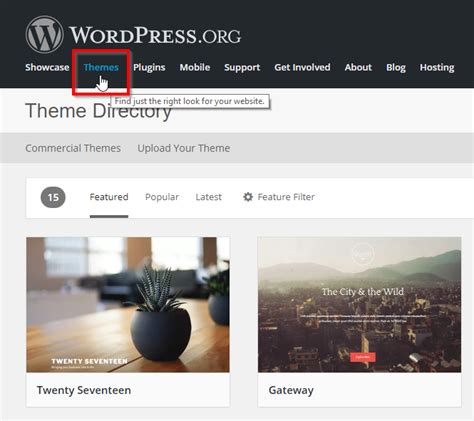
Кроме стандартных тем, предлагаемых PowerPoint, вы также можете загружать и устанавливать темы с других ресурсов. Это открывает дополнительные возможности в создании уникальных и профессионально оформленных презентаций.
Чтобы загрузить тему с другого ресурса, вам нужно:
- Найти надежный и качественный сайт, предоставляющий темы для PowerPoint. Рекомендуется загружать темы только с проверенных и доверенных источников.
- Перейти на сайт и найти раздел со скачиваемыми темами для PowerPoint.
- Выбрать тему, которая вам нравится, и нажать кнопку "Скачать".
- После скачивания темы, откройте PowerPoint и выберите "Дизайны" во вкладке "Оформление".
- Нажмите на кнопку "Дополнительные дизайны" внизу списка тем, и выберите пункт "Другая тема".
- Найдите и выберите сохраненный ранее файл с загруженной темой.
После этого выбранная тема будет применена к вашей презентации, и вы сможете наслаждаться новым оформлением слайдов.
Установка загруженной темы
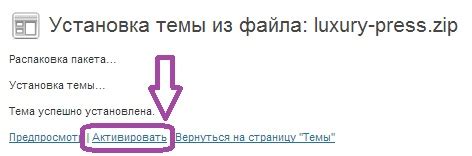
После того, как тема успешно загружена в PowerPoint, можно приступить к ее установке:
| Шаг 1: | Откройте PowerPoint и выберите вкладку "Оформление" в верхней панели инструментов. |
| Шаг 2: | На панели "Оформление" найдите кнопку "Темы" и щелкните по ней. |
| Шаг 3: | В открывшемся меню выберите пункт "Просмотреть все темы". |
| Шаг 4: | В появившемся диалоговом окне найдите загруженную тему и выберите ее. |
| Шаг 5: | Нажмите кнопку "Применить", чтобы установить выбранную тему для текущего презентационного слайда или "Применить ко всем" для применения темы к каждому слайду в презентации. |
После выполнения этих шагов выбранная тема будет применена и отобразится на слайдах презентации, придавая им новый и оригинальный внешний вид.